¿Cómo crear profundidad en Illustrator?
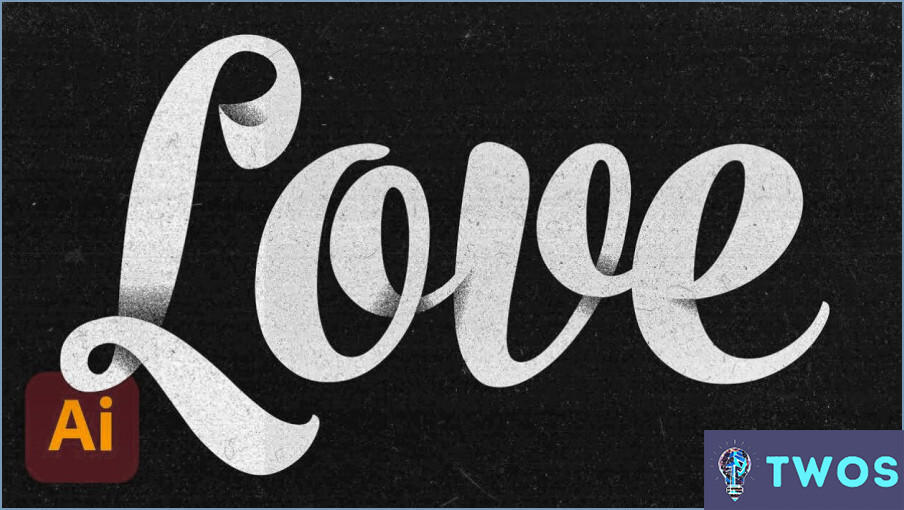
Crear profundidad en Illustrator puede añadir un toque dinámico y visualmente atractivo a tus diseños. He aquí algunas técnicas que puede utilizar para lograr este efecto:
- Efectos de texto 3D: Un método para crear profundidad es mediante la utilización de efectos de texto 3D. Illustrator proporciona varias herramientas y funciones para hacer que su texto parezca tridimensional. Para empezar, selecciona el texto y ve al menú "Efecto". A continuación, selecciona "3D" y explora las opciones disponibles, como extrusión, bisel o rotación. Ajustar la configuración de estas opciones dará profundidad y dimensión a tu texto.
- Herramienta Pathfinder: Otra forma eficaz de añadir profundidad es mediante la manipulación de formas utilizando la herramienta Pathfinder. Este potente conjunto de herramientas le permite combinar o restar formas, creando composiciones intrincadas. Para utilizarla, primero cree o importe las formas con las que desea trabajar. A continuación, selecciona los objetos y ve al menú "Ventana", seguido de "Buscatrazos". Experimente con las distintas opciones, como "Unir", "Frente menos" o "Intersecar", para conseguir el efecto de profundidad deseado.
- Gradiente y malla de gradiente: Utilizar degradados también puede contribuir a la ilusión de profundidad. Aplica un relleno de degradado a tus objetos, eligiendo colores que pasen de claros a oscuros. Esta técnica simula luces y sombras, proporcionando una sensación de profundidad. Para formas o ilustraciones más complejas, puedes utilizar la herramienta Malla de degradado. Esta herramienta te permite crear una malla de líneas que se cruzan y definir distintos colores para cada punto de intersección. Manipulando cuidadosamente la malla, puede conseguir un sombreado y una profundidad realistas.
- Rejilla de perspectiva: Illustrator ofrece una potente herramienta de cuadrícula de perspectiva que le permite crear ilustraciones con profundidad y relaciones espaciales precisas. Para activar la cuadrícula de perspectiva, vaya al menú "Ver", seleccione "Cuadrícula de perspectiva" y elija entre los preajustes de cuadrícula disponibles. Una vez activada, puede crear o importar objetos y alinearlos con la cuadrícula para lograr una convincente sensación de profundidad y perspectiva.
Recuerda, la clave para crear profundidad en Illustrator es experimentar y explorar estas técnicas. Combine diferentes métodos, ajuste la configuración y juegue con varios elementos de su composición para conseguir el efecto deseado. Con la práctica, podrá crear diseños asombrosos que tengan sensación de profundidad y dimensión.
¿Cómo se crea una textura rugosa en Illustrator?
Para crear una textura rugosa en Illustrator, tienes un par de opciones a tu disposición. La herramienta Parche puede utilizarse eficazmente para generar pequeños parches irregulares de textura. Sólo tienes que seleccionar el área en la que deseas que aparezca la textura y, a continuación, utilizar la herramienta Parche para crear la rugosidad deseada. Este método le permite tener un control preciso sobre la colocación y el tamaño de la textura.
Otro método consiste en utilizar la herramienta Borrador. Al borrar selectivamente las partes de la imagen que no están cubiertas por otros objetos, puede crear un efecto de textura rugosa. Experimenta con diferentes tamaños de pincel y niveles de opacidad para lograr el resultado deseado. Recuerde utilizar un toque ligero y realizar ajustes graduales para mantener un aspecto natural.
Además, puedes explorar el uso de pinceles texturizados o aplicar superposiciones de texturas a tus ilustraciones. Estas técnicas pueden añadir profundidad y complejidad a tus ilustraciones, dándoles un aspecto más áspero y orgánico.
Con estos métodos a tu disposición, puedes introducir fácilmente texturas rugosas en tus proyectos de Illustrator. ¡Feliz experimentación!
¿Cómo hacer que un vector parezca 3D?
Para hacer que un vector parezca 3D, hay varias técnicas que puedes emplear. He aquí algunos métodos eficaces:
- Sombreado y realce: Utilice degradados o técnicas de sombreado para crear la ilusión de profundidad y dimensión.
- Perspectiva: Incorpora la perspectiva añadiendo puntos de fuga y ajustando los ángulos de tus formas en consecuencia.
- Texturas y patrones: Aplique texturas o patrones a su vector para simular superficies realistas y mejorar el efecto 3D.
- Sombras: Utilice sombras paralelas para crear profundidad y hacer que los objetos parezcan levantados de la página.
- Capas y superposiciones: Disponga los objetos en capas y superpóngalos estratégicamente para dar la impresión de profundidad.
Recuerde que la práctica y la experimentación son fundamentales para lograr un aspecto 3D convincente en el arte vectorial.
¿Cómo se crea profundidad en el diseño floral?
La creación de profundidad en el diseño floral implica algunas técnicas clave. En primer lugar, incorporar una variedad de flores es esencial. Mezclar flores altas y bajas añade variación de altura, mientras que el uso de colores vibrantes añade vitalidad. En segundo lugar, la superposición de distintos tipos de flores puede introducir profundidad al proporcionar distintos puntos focales visuales. Utilizar contrastes texturas y formas contrastadas aumenta aún más la sensación de profundidad. En tercer lugar, jugar con perspectiva puede resultar eficaz. Colocar las flores más grandes en primer plano y las más pequeñas al fondo crea una sensación de distancia y dimensión. Combinando hábilmente estos elementos, los arreglos florales pueden lograr una profundidad cautivadora.
Cómo se crean medidas en Illustrator?
Sí, Adobe Illustrator proporciona varias herramientas y funciones que le permiten crear medidas precisas para sus diseños. Estos son los pasos para crear medidas en Illustrator:
- Reglas: En primer lugar, asegúrese de que las reglas están visibles. Puede activarlas yendo al menú "Ver" y seleccionando "Reglas" o utilizando el atajo de teclado "Ctrl+R" (Windows) o "Comando+R" (Mac).
- Unidades: Illustrator te permite establecer las unidades de medida que prefieras. Para ello, vaya al menú "Preferencias", seleccione "Unidades" y elija el sistema de unidades deseado, como pulgadas, centímetros o píxeles.
- Guías: Las guías son útiles para alinear objetos y crear medidas. Puede crear una guía haciendo clic y arrastrando desde la regla a su mesa de trabajo. Para colocar una guía con precisión, puede introducir sus coordenadas en el panel de control situado en la parte superior de la pantalla.
- Guías inteligentes: Active las Guías Inteligentes yendo al menú "Ver" y seleccionando "Guías Inteligentes". Estas guías se ajustan automáticamente a los bordes y centros de los objetos, facilitando la alineación y medición precisa de los elementos.
- Herramienta Medir: Illustrator también incluye una herramienta Medir que te permite medir distancias entre objetos. Para utilizar esta herramienta, selecciónela en la barra de herramientas o pulse "M" en el teclado. Haga clic y arrastre entre dos puntos para medir la distancia.
Utilizando estas herramientas y técnicas, puede crear mediciones exactas en Adobe Illustrator, asegurando precisión y consistencia en sus diseños.
¿Cómo se añade profundidad a una pintura?
Añadir profundidad a una pintura es crucial para crear una obra de arte visualmente cautivadora. He aquí algunas técnicas eficaces para conseguirlo:
- Utilizar luces y sombras: El empleo de luces y sombras en el cuadro puede crear sensación de profundidad y dimensión. Colocando estratégicamente las fuentes de luz y proyectando sombras, puedes hacer que los objetos parezcan tridimensionales. Experimenta con la dirección y la intensidad de la luz para realzar la profundidad y crear un efecto más dramático.
- Emplear la perspectiva: Incorporar la perspectiva a tus obras de arte también puede contribuir a su profundidad. Utilizando técnicas como la perspectiva lineal o la perspectiva atmosférica, puede crear la ilusión de distancia y espacio. Variar el tamaño y la colocación de los objetos en función de su posición en la composición dará al cuadro una sensación de profundidad.
- Capas y superposiciones: Construir capas de pintura y superponer objetos puede añadir profundidad a tu cuadro. Al crear elementos de primer plano, intermedios y de fondo, estableces relaciones espaciales y aumentas la ilusión de profundidad. El perfeccionamiento gradual de los detalles y las texturas en cada capa contribuye a la profundidad general de la obra de arte.
- Color y valor: La manipulación de colores y valores puede acentuar la profundidad en una pintura. Utilice colores cálidos para los objetos del primer plano y colores más fríos para los del fondo. Además, reducir la saturación y el contraste a medida que los objetos se alejan puede aumentar la sensación de profundidad.
Recuerda que añadir profundidad a un cuadro requiere práctica y experimentación. Si domina estas técnicas y explora su creatividad, podrá aportar profundidad y dimensionalidad a sus obras.
¿Existe una herramienta de dimensión en Illustrator?
Sí, Adobe Illustrator tiene una herramienta de acotación. herramienta de acotación que le permite crear medidas precisas. La herramienta de acotación en Illustrator se llama herramienta Medir. Con esta herramienta, puede medir distancias, ángulos e incluso áreas dentro de sus ilustraciones. Es una forma sencilla y eficaz de garantizar la precisión de las dimensiones de sus diseños. Además de la herramienta Medir, Illustrator también ofrece reglas y cuadrículas que pueden utilizarse para medir. Estas herramientas son esenciales para mantener la precisión y la alineación en sus ilustraciones.
¿Qué efecto proporciona profundidad?
El efecto de profundidad se consigue mediante la colocación estratégica de primer plano y fondo elementos. Los elementos de primer plano, al estar más cerca del espectador, crean una sensación de inmediatez y prominencia. Captan la atención del espectador y ayudan a establecer una jerarquía visual. Por otro lado, los elementos de fondo, situados más lejos, crean una sensación de distancia y perspectiva. Al contrastar la escala, el color o los detalles entre el primer plano y el fondo, se potencia la profundidad, lo que hace que la composición resulte más atractiva visualmente. Esta interacción entre los elementos del primer plano y del fondo añade profundidad visual, lo que permite al espectador percibir la escena como tridimensional.
¿Qué significa añadir profundidad?
Añadir profundidad es aumentar la percepción visual de distancia y dimensión en una imagen u obra de arte. Consiste en utilizar diversas técnicas y herramientas para crear una sensación de profundidad y hacer que la composición parezca más tridimensional. Algunos métodos eficaces para conseguirlo son:
- Profundidad de campo poco profunda: Ajustando la configuración del objetivo de la cámara, se puede enfocar un sujeto específico a la vez que se difumina el fondo, creando una sensación de profundidad.
- Elementos de primer plano: Colocar objetos o sujetos en primer plano puede dar una sensación de escala y distancia, añadiendo profundidad a la composición general.
- Distanciamiento del fondo: Incorporar un fondo con diferentes niveles de detalle o utilizar efectos atmosféricos como la bruma o la niebla puede ayudar a crear una separación visual y profundidad.
- Perspectiva: Utilizar líneas de perspectiva, puntos de fuga o líneas de dirección puede crear una sensación de profundidad guiando los ojos del espectador a través de la composición.
- Iluminación y sombras: El uso hábil de la iluminación y las sombras puede acentuar la tridimensionalidad de los objetos, enfatizando su forma y profundidad.
Empleando estas técnicas y teniendo en cuenta la composición, un artista o fotógrafo puede añadir profundidad a sus creaciones visuales.
Deja una respuesta

Artículos Relacionados